OpenOffice.org начал своё существование 13 октября 2000 года. В начале 2003 года началась работа над версией 2.0. Бета-версия была выпущена 4 марта 2005 года. Формальный публичный релиз OpenOffice.org 2.0 состоялся 20 октября 2005 года. Через восемь недель после релиза было выпущено обновление, OpenOffice.org 2.0.1. Оно исправляло некритические ошибки и обладало новыми возможностями.
Начиная с выхода 2.0.3, OpenOffice.org сменили периодичность релизов с 18-месячной на выпуск обновлений, улучшений и исправлений ошибок каждые три месяца.
Выход стабильной версии OpenOffice.org 3.0 состоялся 13 октября 2008 года. При этом некоторое время продолжалось развитие версии 2.х: два последних выпуска произошли уже после выхода версии 3.0.
OpenOffice.org Impress позволяет создавать профессиональные слайд-шоу, которые могут включать диаграммы, рисованные объекты, текст, мультимедиа и множество других элементов. Полученную презентацию можно легко воспроизвести на мониторе или через проектор и подготовить к публикации в Web. OpenOffice.org Impress совместим по формату с файлами Microsoft Power Point.
Начало работы open office impress
Чтобы сделать экранные презентации более эффектными, можно использовать такие средства, как анимация, мультимедиа и переходы между слайдами. Многие инструменты для создания векторной графики OpenOffice.org Draw доступны и в OpenOffice.org Impress. В OpenOffice.org Impress включены шаблоны для создания слайдов профессионального качества.
Для слайдов можно также назначить ряд динамических эффектов, в том числе анимацию и эффекты переходов. При создании слайд-шоу доступно несколько представлений или страниц. Например, сортировщик слайдов отображает слайды в форме эскизов, в то время как на странице раздаточных материалов отображаются и слайд, и текст, который нужно предоставить аудитории.
OpenOffice.org Impress позволяет также прорепетировать показ слайдов с таймером. Можно опубликовать слайды в виде демонстрации на экране, раздаточных материалов или в Интернет в форматах html или ?ash. В OpenOffice.org Impress можно выбрать автоматическую или ручную смену слайдов при показе.
По умолчанию слева расположена панель слайдов, позволяющая просматривать и управлять слайдами. Отключить или включить панель можно используя меню Вид>Панель слайдов. Справа расположена Панель задач, позволяющая изменять макет слайдов, эффекты презентации. Отключить или включить панель можно используя меню Вид>Панель задач. В режиме рисования слайдов можно отключить неиспользуемые в данный момент панели.
Для изменения режимов работы используются переключатели режимов или меню вид
Режим рисования эта команда запускает режим рисования. Режим рисования предоставляет инструменты панели инструментов и команды меню, использующиеся для создания и редактирования графических объектов, к примеру прямоугольников, линий, стрелок и т. д. Вы можете также ввести текст в любое место слайда, задать его параметры (цвет, размер и пр.), изменить относительное расположение объектов (передний и задний план) и т. д.
Режим структуры этот значок запускает режим структуры. Этот режим позволяет вводить заголовки для отдельных слайдов презентаций, упорядочивать слайды. Первый уровень структуры содержит заголовки отдельных слайдов. Второй уровень структуры содержит заголовки абзацев. Используя значки контекстной панели можно легко упорядочивать слайды.
Режим слайдов используйте эту функцию для перехода в режим слайдов. Этот режим позволяет отображать слайды в уменьшенном размере на рабочем поле. В этом режиме можно достаточно легко изменять расположение слайдов, перетаскивая их на нужное место. При вызове контекстного меню можно временно скрыть слайд из соответствующей презентации. Номер слайда, скрытого для показа, будет отображаться перечёркнутым.
Режим примечаний выберите эту команду для перехода в режим примечаний. Используйте этот режим для вставки дополнительных примечаний, не видимых при демонстрации презентации. При экспорте презентаций для публикации в Web примечания к слайдам будут сохраняться на странице.
Режим тезисов выберите эту команду для перехода в режим тезисов. Режим тезисов используется для того, чтобы скомпоновать несколько слайдов презентации и распечатать их, что может облегчить выступление. Демонстрация используя этот пункт меню, можно начать демонстрацию презентации. Можно также использовать пункт меню Демонстрация>Демонстрация или горячую клавишу .
компьютерный презентация собственный шаблон
Источник: studbooks.net
Open Office Impress — бесплатный аналог Microsoft PowerPoint
OpenOffice Impress представляет собой программу для создания презентаций. OpenOffice Impress входит в состав пакета программ OpenOffice.org и доступен для свободного скачивания по адресу: http://www.openoffice.org/download/.
В PowerPoint используется графический подход к созданию презентаций в виде слайд-шоу, которые сопровождают устное выступление докладчика. Эта программа применима для создания бизнес-презентаций, а также является эффективным удобным инструментом для применения в системе образования.
Освоение Open Office Impress не вызывает проблем. А если вы знакомы с Microsoft PowerPoint, то найдете много общего между этими программами. Любой пользователь при помощи Impress может создавать потрясающие презентации, которые выглядят так, будто созданы специалистами. Данная программа совместима с PowerPoint. То есть в Open Office Impress вы можете открыть и использовать презентации, которые ранее создали в PowerPoint.
Встроенные средства программы позволяют внедрять графические объекты, звук, анимацию, графики, таблицы диаграммы.
Презентация, созданная в Open Office Impress, может быть сохранена в различных формах, включая формат PowerPoint, PDF, файл для печати, для отправки по электронной почте. Также результат работы можно сохранить в формате HTML для размещения на web-ресурсе.
Шаблоны, расширения, дополнения обновления можно загружать непосредственно с сайта OpenOffice.org.
Open Office Impress – прекрасный бесплатный аналог Microsoft PowerPoint!
Источник: presentation-creation.ru
OpenOffice Impress — упрощенный аналог PowerPoint
Apache OpenOffice Impress – это мощный и эффективный инструмент для создания и просмотра мультимедийных презентаций. Это приложение входит в программный пакет OpenOffice. Если вы хотите воспользоваться богатыми возможностями и широким спектром инструментов этой программы, то можете скачать OpenOffice Impress бесплатно на русском языке.
Опен Офис Импресс при создании презентаций позволяет использовать графики, анимированные и нарисованные картинки, текстовые фрагменты и мультимедийные компоненты. По сути OpenOffice Impress – это упрощенный аналог MS PowerPoint, предназначенный для формирования и работы с несложными и миниатюрными презентационными материалами.
Возможности и функции OpenOffice Impress
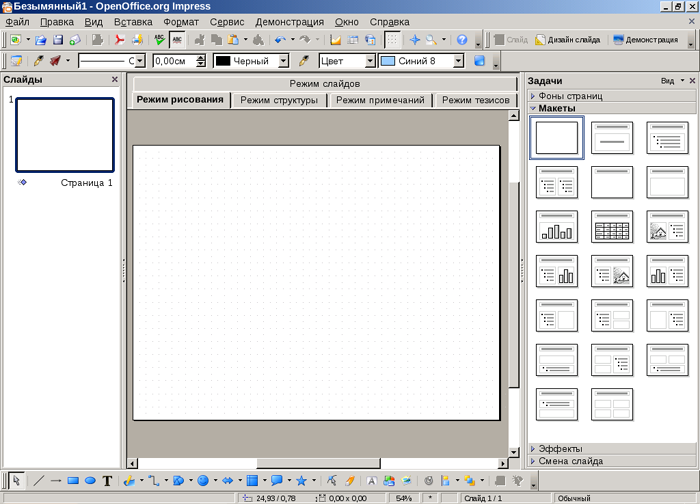
Тем, кто решил скачать OpenOffice Impress на русском языке бесплатно, будет полезно знать, что можно делать с помощью этого программного обеспечения:
- создавать векторные рисунки;
- создавать слайды с эффектом перехода и анимацией;
- создавать сложные презентации и просматривать их вручную или в режиме автомата;
- работать с текстовыми фрагментами;
- использовать различные стили и шаблоны из репозитория;
- работать одновременно с использованием нескольких мониторов;
- сохранять данные в различных форматах, в том числе в OpenDocument;
- импортировать файлы из MS PowerPoint;
- создавать презентации с использованием Flash.
Опен Офис Импресс обладает очень простым и понятным функционалом, что делает его доступным даже для неопытного пользователя, тем более что скачать программу на русском языке можно абсолютно бесплатно. То же, кто имел опыт работы с презентациями в MS PowerPoint, заметит в интерфейсе и в функционале OpenOffice Impress определенное сходство с разработкой компании Microsoft.
Работа в OpenOffice Impress

Чтобы воспользоваться утилитой OpenOffice Impress, нужно изначально скачать весь программный пакет OpenOffice на русском языке и во время инсталляции пометить галочкой элемент Опен Офис Импресс. Скачивание и последующее использование утилиты осуществляется бесплатно. После запуска программы сразу же открывается окно Автопилота презентаций, в котором необходимо выбрать один из трех возможных видов их отображения:
- пустая – предназначена для создания новых слайд-шоу;
- из шаблона – позволяет открывать ранее созданные шаблоны презентаций;
- готовая работа – открывается одна из презентаций, которую пользователь создал ранее.
В дальнейшем можно задавать стиль разрабатываемой презентации и методы ее просмотра, также можно выбирать различные эффекты и устанавливать скорость смены слайдов. Презентацию можно отражать на мониторе, в виде слайдов или сплошной пленкой. Создание слайд-шоу происходит в основном окне OpenOffice Impress, где есть режим рисования, структуры, примечаний, тезисов и слайдов.
Режим перемены слайдов можно устанавливать через определенное время или после клика мышкой. Для начала просмотра слайд-шоу в верхней панели инструментов файла OpenOffice Impress нужно кликнуть на «Демонстрация». Также запуск показа возможен с помощью клавиш F5 или F9. Мало кто ищет мануалы по созданию слайд-шоу в Опен Офис Impress, поскольку это очень простая задача, не требующая длительного обучения.
Скачать OpenOffice Impress
Чтобы быстро и легко создать или просмотреть презентацию, необходимо бесплатно скачать OpenOffice Impress на русском языке и установить его на свой компьютер. Опен Офис Impress – это упрощенная версия всеми известного PowerPoint, но с более простым функционалом.
Источник: openoffice-pc.ru
Создание и проведение презентаций. OpenOffice.org Impress.
1. Запустите приложение OpenOffice.org Impress: в меню Программы выберите пункт OpenOffice.org → OpenOffice.org Impress. При создании нового файла в OpenOffice.org Impress на экране появляется окно мастера создания презентации.
Вы можете или продолжить определение параметров, руководствуясь Мастером презентаций, или сразу создать новую пустую презентацию, нажав кнопку Готово.
Выберите Пустая презентация в разделе Тип. Это создает презентацию с самого начала.
Чтобы иметь возможность просматривать шаблоны, дизайн и эффекты слайдов, оставьте установленным флажок Предварительный просмотр.
2. Нажимаем кнопку Далее. Появляется окно шага 2 мастера презентаций.
На втором шаге задаем стиль слайда и Средство показа презентации. Выберите стиль в разделе . Если Вы хотите использовать один из них, кроме «Оригинал», нажмите по нему для его выбора.
Выбираем способ отображения презентации. Нужен пункт , так как показ демонстрации презентации будет проводиться на экране монитора. Нажимаем на кнопку .
3. Нажмите . Появляется окно шага 3 мастера презентаций. На третьем шаге можно выбрать понравившийся способ перехода от одного слайда к другому. Для этого открываем контекстное меню у параметра Эффект и выбираем способ, например, Закрытие по горизонтали. Тут же можно изменить скорость появления слайда, например, выберем высокую. В этом же окне можно установить собственные настройки времени для презентации.
Вы можете принять значения по умолчанию и для , и для .
Оба эти значения могут быть изменены позднее, при работе с помощью Смена слайдов и Анимация.
4. Далее нажимаем на кнопку . Откроется пустой слайд, после чего можно приступить к редактированию презентации.
Совет Желательно сохранить презентацию сразу после её создания. Не забывайте также регулярно сохранять Вашу презентацию в процессе работы с ней, чтобы избежать случайной потери информации.
II. Выбор разметки первого слайда
В правой части рабочего пространства Impress расположена панель Макеты.
На панели Макеты отображаются эскизы слайдов, которые помогают при форматировании презентации. Каждый эскиз соответствует определённой разметке слайда. Щелчку на эскизе установите соответствующую разметку слайда. Обратите внимание на всплывающие подсказки к эскизам.
III. Вставка новых слайдов
Новые слайды всегда вставляются после активного (выделенного) слайда. Не беспокойтесь о порядке слайдов – его потом можно будет легко изменить.
1) Из меню выберите Вставить – Слайд. В рабочей области появится пустой слайд.
2) Выберите Формат – Макеты слайдов. В правой части рабочего пространства развернётся панель Макеты.
3) Выберите требуемую разметку слайда.
IV. Работа со слайдами
На панели рисования (нижняя часть экрана, если ее нет, выполнить команду Вид — Панели инструментов — Рисование) в галерее текстовых эффектов выберите стиль текстового эффекта. Вместо текста введите Времена года. Зацепив мышкой за маркеры, растяните (сожмите) надпись до нужных размеров.
Сохраните файл под именем «Времена года»: Файл — Сохранить как — указать папку — указать имя файла — Сохранить.
Вставьте картинку, для этого задайте команду. Вставка — Изображение — Из файла. Найдите картинку и щелкните по ней.
Для создания еще одного слайда задайте команду: Вставка — Слайд.
В рамки заголовка и текста введите заголовок Времена года и текст Зима, Весна, Лето, Осень. Размер рамок можно изменять, перетягивая мышкой за маркеры выделения, и перемещать по слайду, зацепив мышкой за саму рамку.
В заголовке наберите Зима, вставьте соответствующий рисунок.
Аналогично создайте слайды Весна, Лето, Осень.
1) Выделите слайд, который хотите изменить, из списка слайдов, находящегося в левой части рабочей области.
2) Измените слайд с помощью выбора иной разметки из панели Макеты, находящейся в правой части рабочей области или с помощью меню: Формат – Макеты слайдов.
3) Измените фон слайда с помощью меню: Формат – Страница.
4) Выделяя поочередно объекты на слайде, измените настройку анимации с помощью меню: Демонстрация – Эффекты анимации
1) Щёлкните мышью на слайде, который Вы хотите удалить.
2) Выберите Правка – Удалить слайд.
Совет: Слайд можно удалить, щёлкнув правой кнопкой мыши по его эскизу на панели Слайды в левой части рабочей области и выбрав из контекстного меню Удалить слайд.
3) Верните удаленный слайд с помощью меню: Правка — Отменить
1) Щёлкните правой кнопкой мыши по эскизу слайда на панели в левой части рабочей области и выберите из контекстного меню Переименовать слайд. Появится диалоговое окно Переименовать слайд.
2) В поле Имя введите новое имя слайда и нажмите OK.
Переупорядочение слайдов в большинстве случаев осуществляется в режиме слайдов.
1) В рабочей области щёлкните на вкладке Режим слайдов.
2) Для своего удобства можете изменить число слайдов, отображаемых в одной строке.
3) Перетаскивайте слайды мышью. В месте, куда будет вставлен перетаскиваемый слайд, появится чёрная вертикальная линия.
4) Для того, чтобы выделить несколько слайдов, нажмите левую кнопку мыши и, не отпуская её, выделите группу слайдов, после чего можно перетаскивать всю выделенную группу слайдов. Множественное выделение можно также осуществить, удерживая клавиши Ctrl или Shift.
Изменение режима рабочего пространства
Для изменения режима рабочего пространства, щёлкните мышью на одной из вкладок в верхней части рабочей области.
Подпанели боковых панелей Слайды и Задачи могут быть свёрнуты или развёрнуты щелчком на названиях их подпанелей.
1) Для запуска демонстрации слайдов выберите из меню Демонстрация — Демонстрация, нажмите на кнопку Демонстрация или нажмите F5.
2) Для перемещения между слайдами можно использовать стрелки на клавиатуре, клавишу «Пробел» и мышь.
3) Когда Вы закончите просмотр последнего слайда, появится сообщение: «Для выхода из презентации щёлкните мышью. ». Щёлкните мышью или нажмите любую клавишу для завершения демонстрации.
Для вставки гиперссылки выделите текст на слайде 2 Лето и выберите меню Вставка — > Гиперссылка.
Откроется окно Гиперссылка. В левой области окна расположены пиктограммы.
Для создания гиперссылки на конкретный слайд в презентации выберите в левой панели окна Гиперссылка значок Документ. В строке Цель нажмите пиктограмму Документ.
Появится окно Ссылка на элемент в документе, в котором выберите Страница 5 (под страницей понимается слайд номер 5), нажмите кнопки Применить и Закрыть. Вы вернетесь в активное окно Гиперссылка. В окне Гиперссылка в поле Цель появится запись Страница 5. Нажмите кнопку Применить и закройте окно Гиперссылка. Вы создали гиперссылку на 5 слайд.
Аналогично создайте гиперссылки со слайда 2 на слайды 3, 4, 6.
Подумайте, как со слайдов 3-6 вернуться на слайд 2.
Нажмите F5, чтобы просмотреть свою первую презентацию.

Предыдущая123456789101112 13 Следующая

ЧТО И КАК ПИСАЛИ О МОДЕ В ЖУРНАЛАХ НАЧАЛА XX ВЕКА Первый номер журнала «Аполлон» за 1909 г. начинался, по сути, с программного заявления редакции журнала.

Что вызывает тренды на фондовых и товарных рынках Объяснение теории грузового поезда Первые 17 лет моих рыночных исследований сводились к попыткам вычислить, когда этот.

ЧТО ПРОИСХОДИТ, КОГДА МЫ ССОРИМСЯ Не понимая различий, существующих между мужчинами и женщинами, очень легко довести дело до ссоры.

Конфликты в семейной жизни. Как это изменить? Редкий брак и взаимоотношения существуют без конфликтов и напряженности. Через это проходят все.
Не нашли то, что искали? Воспользуйтесь поиском гугл на сайте:
Источник: zdamsam.ru
OpenOffice.org Impress
OpenOffice.org — бесплатный пакет офисных приложений. Есть полная версия на русском языке.
 |
Скриншот стандартного окна OpenOffice.org Impress |
Возможности OpenOffice.org Impress
OpenOffice.org Impress позволяет создавать профессиональные слайд-шоу, которые могут включать диаграммы, рисованные объекты, текст, мультимедиа и множество других элементов. При необходимости можно даже импортировать и изменять презентации Microsoft PowerPoint.
Чтобы сделать экранные презентации более эффектными, можно использовать такие средства, как анимация, мультимедиа и переходы между слайдами.
Создание векторной графики
Многие инструменты для создания векторной графики из OpenOffice.org Impress доступны и в OpenOffice.org Impress.
Создание слайдов
В OpenOffice.org Impress включены шаблоны для создания слайдов профессионального качества.
Для слайдов можно также назначить ряд динамических эффектов, в том числе анимацию и эффекты переходов.
Создание презентаций
При создании слайд-шоу доступно несколько представлений или страниц. Например, сортировщик слайдов отображает слайды в форме эскизов, в то время как на странице раздаточных материалов отображаются и слайд, и текст, который нужно предоставить аудитории.
OpenOffice.org Impress позволяет также прорепетировать показ слайдов с таймером.
Публикация презентаций
Можно опубликовать слайды в виде демонстрации на экране, раздаточных материалов или документа HTML.
Показ презентаций
В OpenOffice.org Impress можно выбрать автоматическую или ручную смену слайдов при показе.
Источник: antula.ru